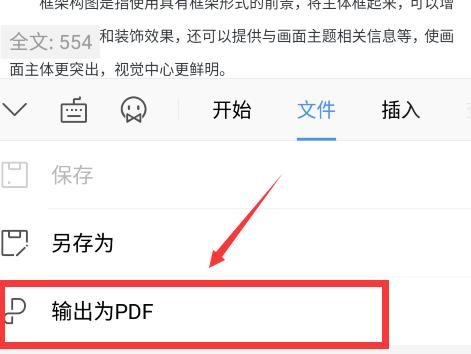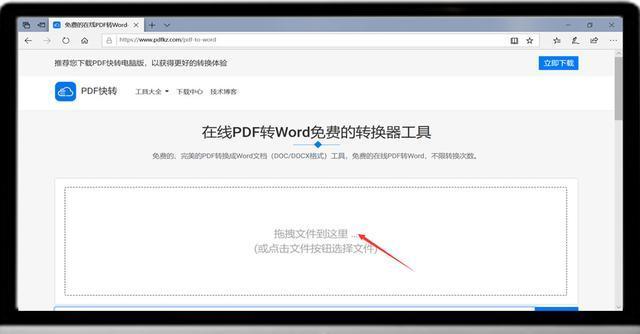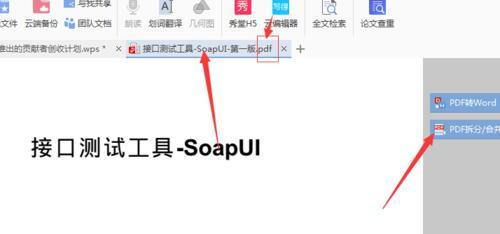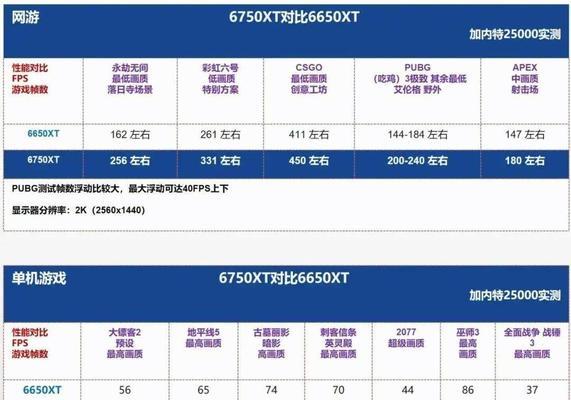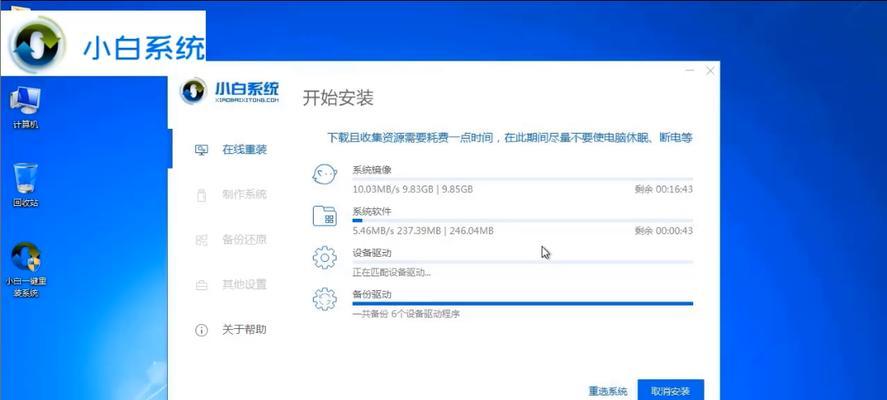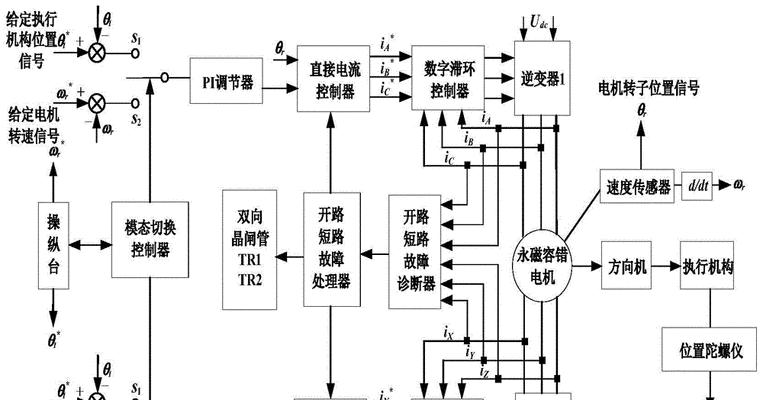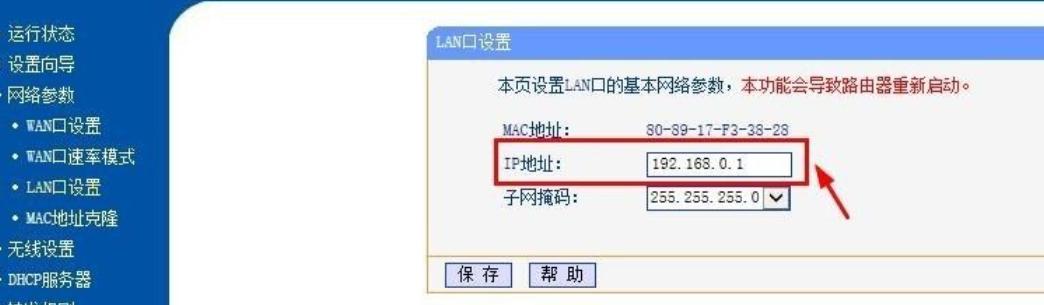在现代社会中,PDF文件已经成为了一种常见的电子文档格式。无论是工作中需要查看报告、合同等文件,还是在学习中阅读教材、论文等资料,我们经常需要打开PDF文件。然而,有些人可能对如何高效地打开PDF文件感到困惑。本文将为您详细介绍如何使用简单操作快速打开PDF文件,提高工作效率。
1.选择合适的PDF阅读器软件
选择一款功能强大且易于使用的PDF阅读器软件是打开PDF文件的第一步。常见的PDF阅读器软件包括AdobeAcrobatReader、FoxitReader等。
2.下载并安装PDF阅读器软件
在官方网站下载适合您操作系统的PDF阅读器软件,并按照安装向导进行安装。安装完成后,双击软件图标即可启动。
3.打开PDF阅读器软件
在桌面上找到已安装的PDF阅读器软件图标,双击打开软件。如果您将其固定在任务栏或开始菜单中,也可以直接从那里启动。
4.导入PDF文件
在PDF阅读器软件界面上,选择“文件”选项或类似的按钮,然后点击“打开”选项。在弹出的文件浏览器中,找到您要打开的PDF文件并点击“确定”。
5.使用快捷键打开PDF文件
除了通过菜单选项打开PDF文件,您还可以使用快捷键来实现。在PDF阅读器软件中,按下“Ctrl”+“O”组合键可以快速打开文件浏览器,然后选择并打开PDF文件。
6.打开最近浏览的PDF文件
如果您经常打开某个PDF文件,一些PDF阅读器软件还提供了“最近浏览的文件”功能,可以方便地找到并快速打开您最近访问过的文件。
7.使用搜索功能快速定位文档内容
当PDF文件较长或包含大量内容时,使用搜索功能可以快速定位到您需要查看的内容。在PDF阅读器软件中,通常有一个搜索框,输入关键字后按下回车即可找到相关内容。
8.调整页面显示方式
在PDF阅读器软件中,您可以根据需要调整页面显示方式。常见的调整包括放大、缩小、旋转等操作,以便更清晰地查看PDF文件内容。
9.添加书签和注释
如果您需要在PDF文件中标记重要内容或添加个人注释,PDF阅读器软件通常提供了书签和注释功能。可以通过点击书签按钮或右键菜单进行相关操作。
10.利用目录快速导航
一些PDF文件具有目录结构,可以通过点击目录链接来快速导航到不同的章节或页面。在PDF阅读器软件中,通常会在左侧边栏或顶部提供目录浏览器。
11.调整阅读模式和布局
PDF阅读器软件通常提供了多种阅读模式和布局,以适应不同的阅读环境和需求。您可以根据实际情况选择适合您的模式和布局。
12.查看文档属性和元数据
PDF文件中通常包含有关文档的属性和元数据,如作者、创建日期等信息。在PDF阅读器软件中,可以通过点击相应选项或查看文件属性来查看这些信息。
13.打印PDF文件
如果需要打印PDF文件,PDF阅读器软件也提供了相应的打印功能。您可以选择打印全部页面或选择特定页面进行打印。
14.导出PDF文件为其他格式
有时候,您可能需要将PDF文件导出为其他格式,如Word文档、图片等。在PDF阅读器软件中,通常有相关的导出功能,可以将PDF文件转换为其他可编辑格式。
15.关闭PDF文件和阅读器软件
当您完成阅读或工作后,记得关闭已打开的PDF文件和阅读器软件,以释放系统资源并保护您的电脑安全。
通过选择合适的PDF阅读器软件、使用快捷键、调整页面显示方式、添加书签注释等操作,您可以高效地打开PDF文件并提高工作效率。希望本文的介绍能够帮助您更好地利用PDF文件,使工作更加轻松便捷。